使用通道扣取复杂图像——发丝扣取&&计算结合通道抠图——扣取绒毛
一、使用通道扣取复杂图像——发丝扣取
原图
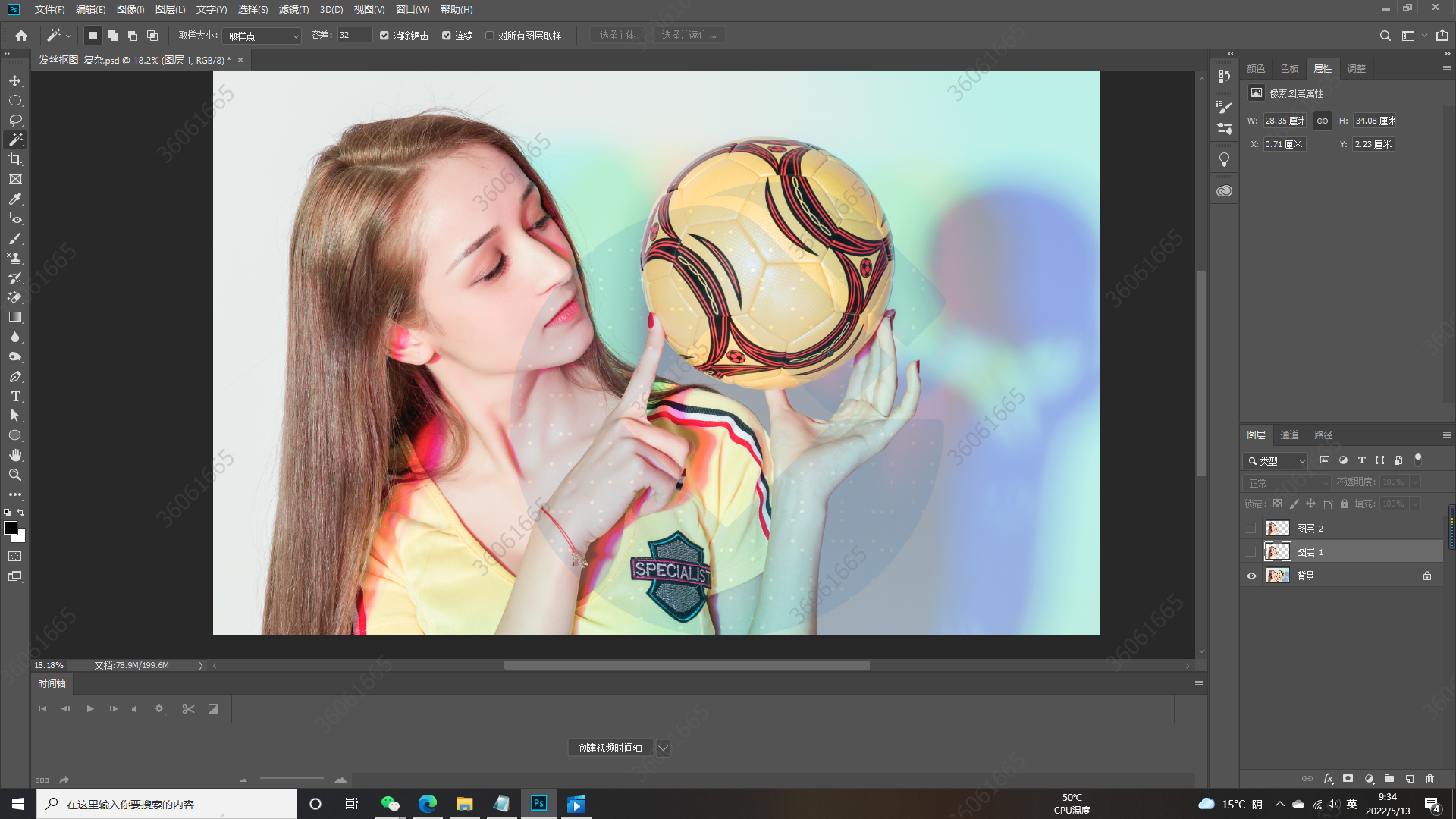
目标图
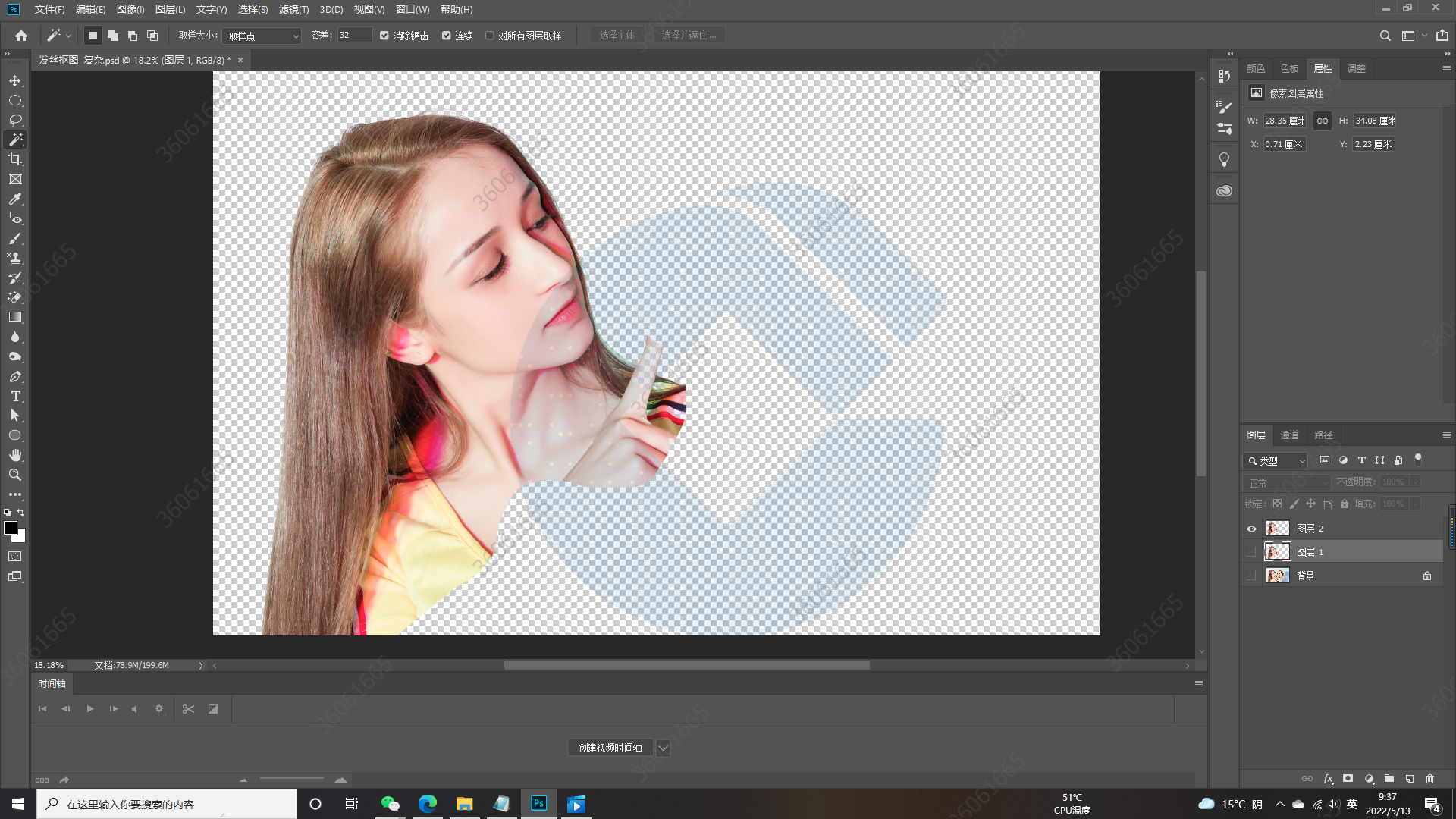
实现步骤
1. 套索工具选择图像发丝部分,复制到透明图层,如下
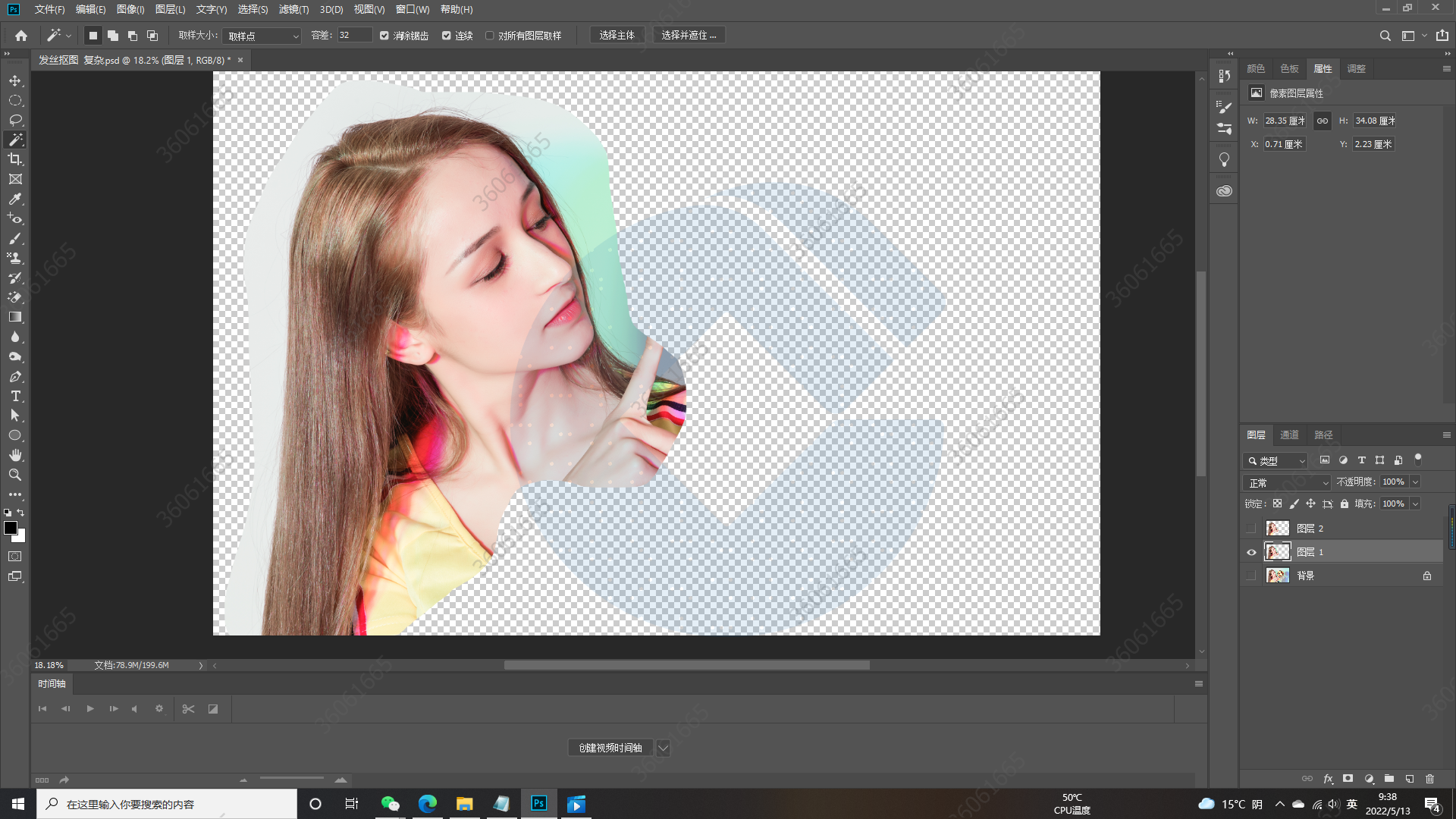
2. 切到通道,在红绿蓝三个图层中,蓝色通道发丝部分最接近黑色,秉承取黑留白的原理,将蓝色通道进行一个复制,ctrl+L调出色阶,将发丝部分调整到最靠近黑色,如下
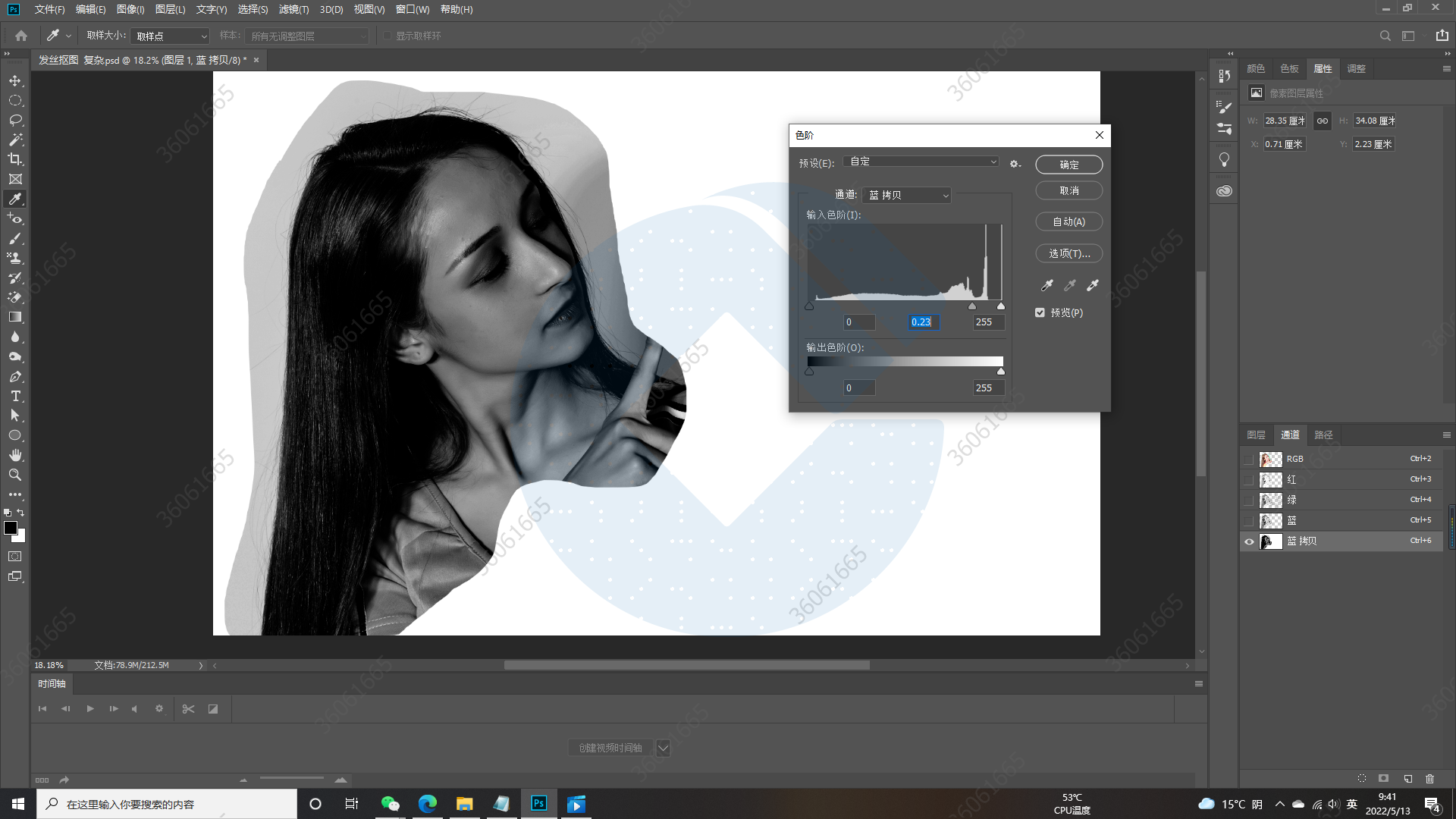
3. 切换到画笔工具将图片需要保留部分用黑色画笔涂抹上,如下
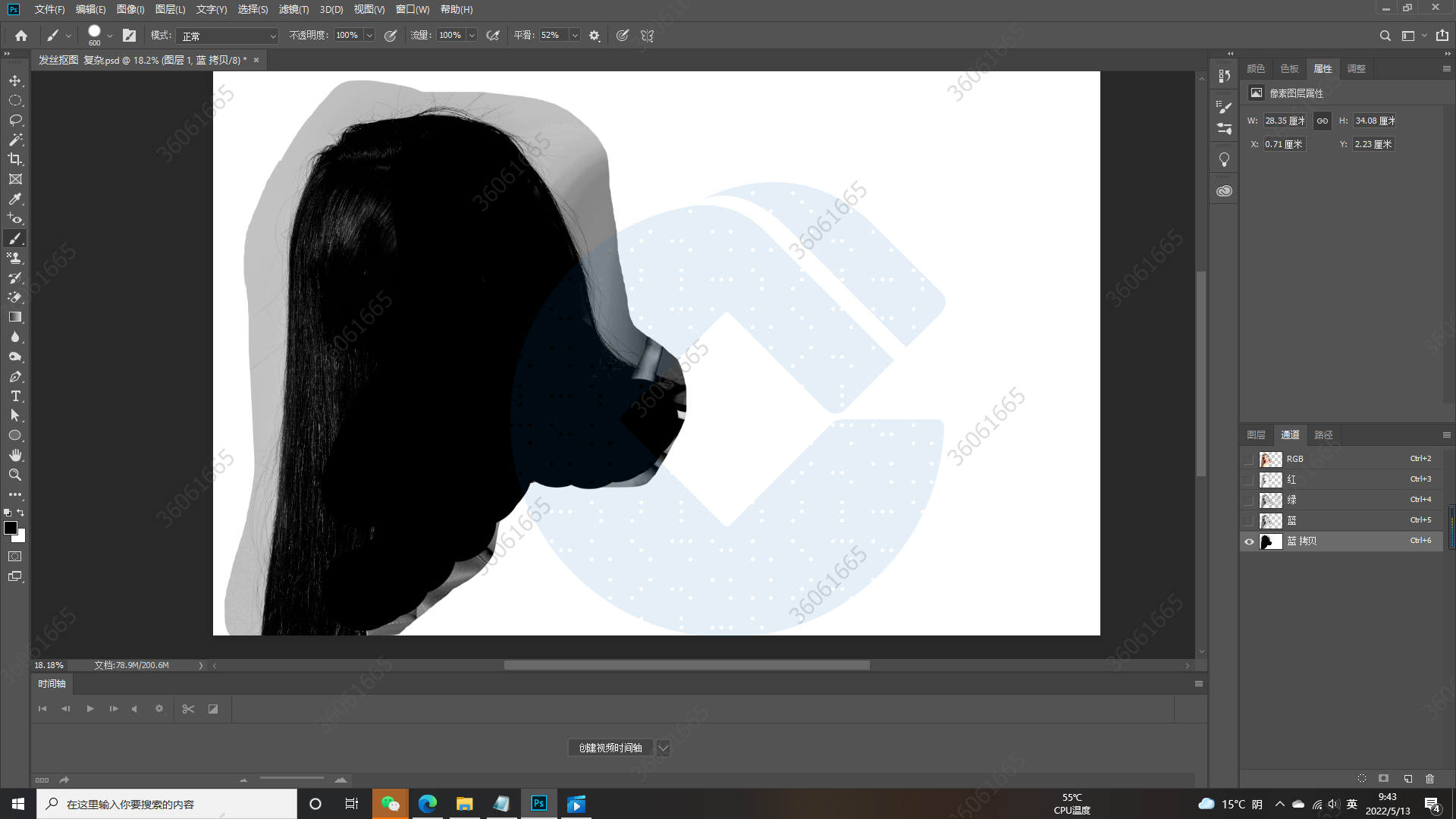
4. ctrl+鼠标左键,切换到图层,ctrl+J复制到新图层如下

5. 如此便将发丝完整扣除,但是发丝周围还有部分蓝色,这时候可以切换到魔法工具,将蓝色部分去掉,便可得目标图
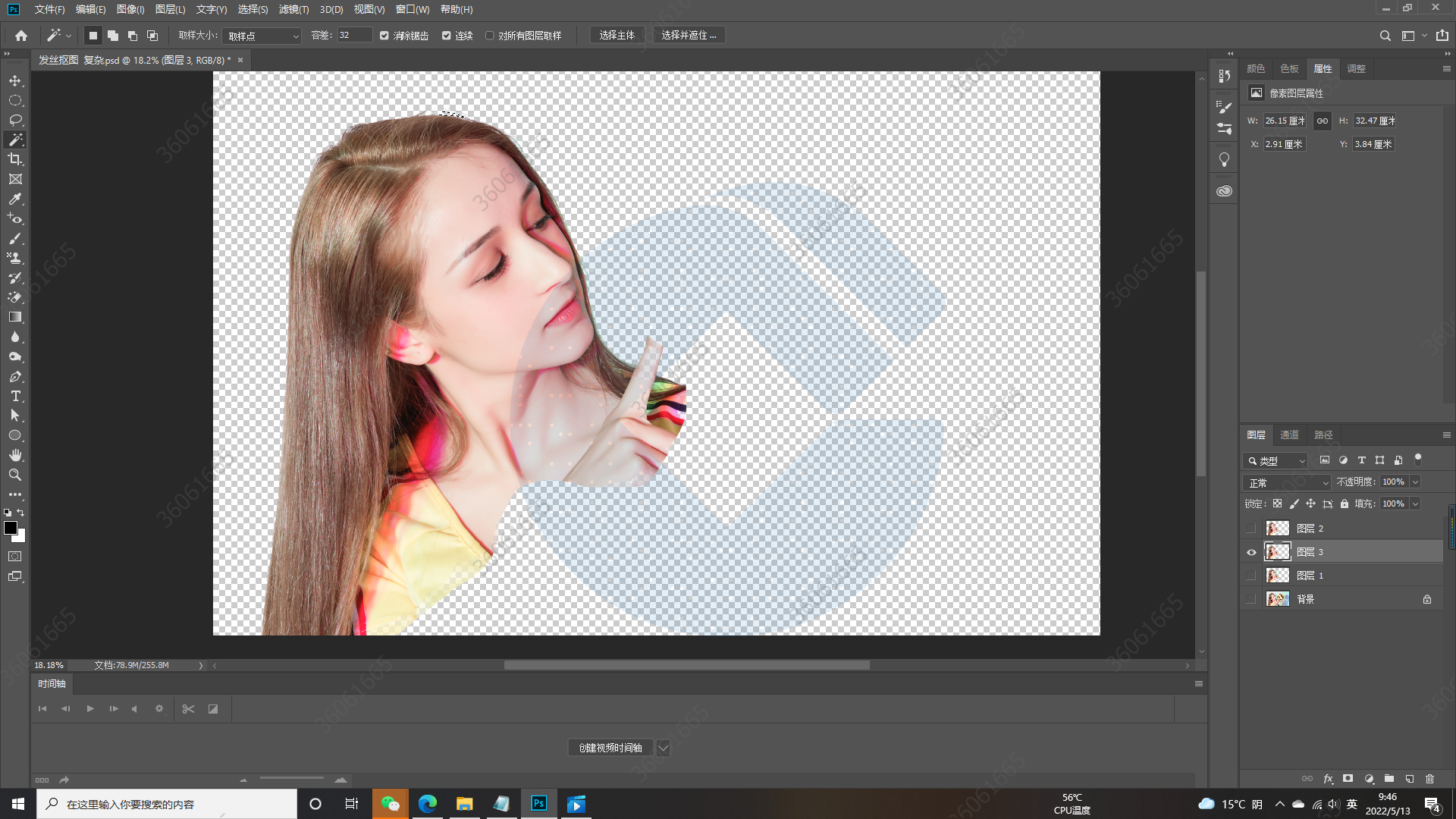
二、计算结合通道抠图——扣取绒毛 将图像中帽子部分的小绒毛进行扣取
原图
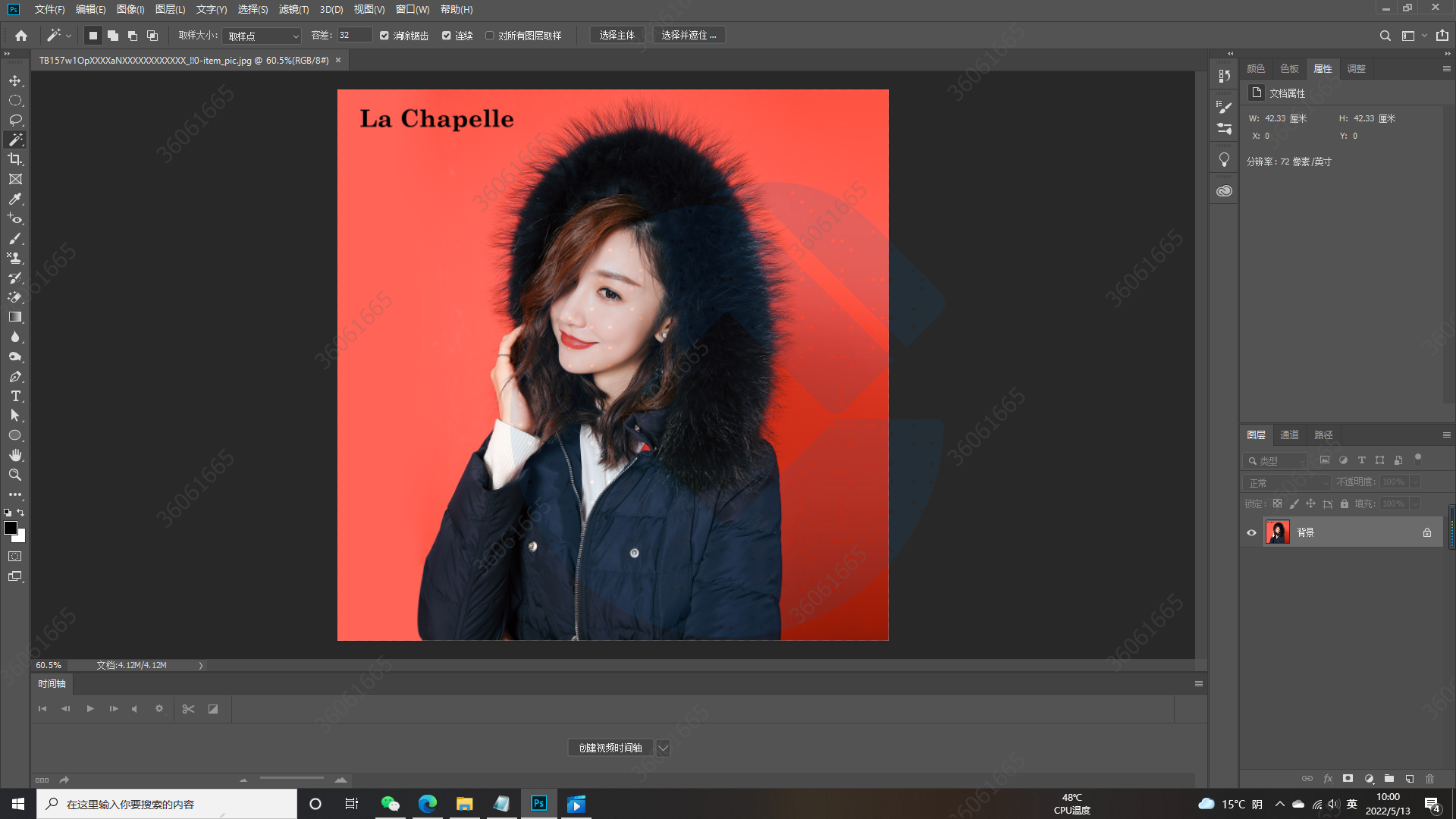
目标图

实现步骤(可以通过上述扣除发丝的思路进行绒毛扣除,这里我们使用另一个思路进行扣取)
1. 图像——计算,调出结合通道计算窗口,如下;其中源1和源2都要选择色彩对比最强烈的通道,这里红绿蓝三个通道中红色通道下黑色部分绒毛在此通道下更接近黑色,因此源1和源2都选择红色通道,混合选择颜色加深,此时混合通道中黑色绒毛部分更加接近黑色

2. 操作完毕后上图中黑色部分要去掉的部分,白色是要保留的部分,这时可以通过通道处反相设置实现保留人像部分,如下
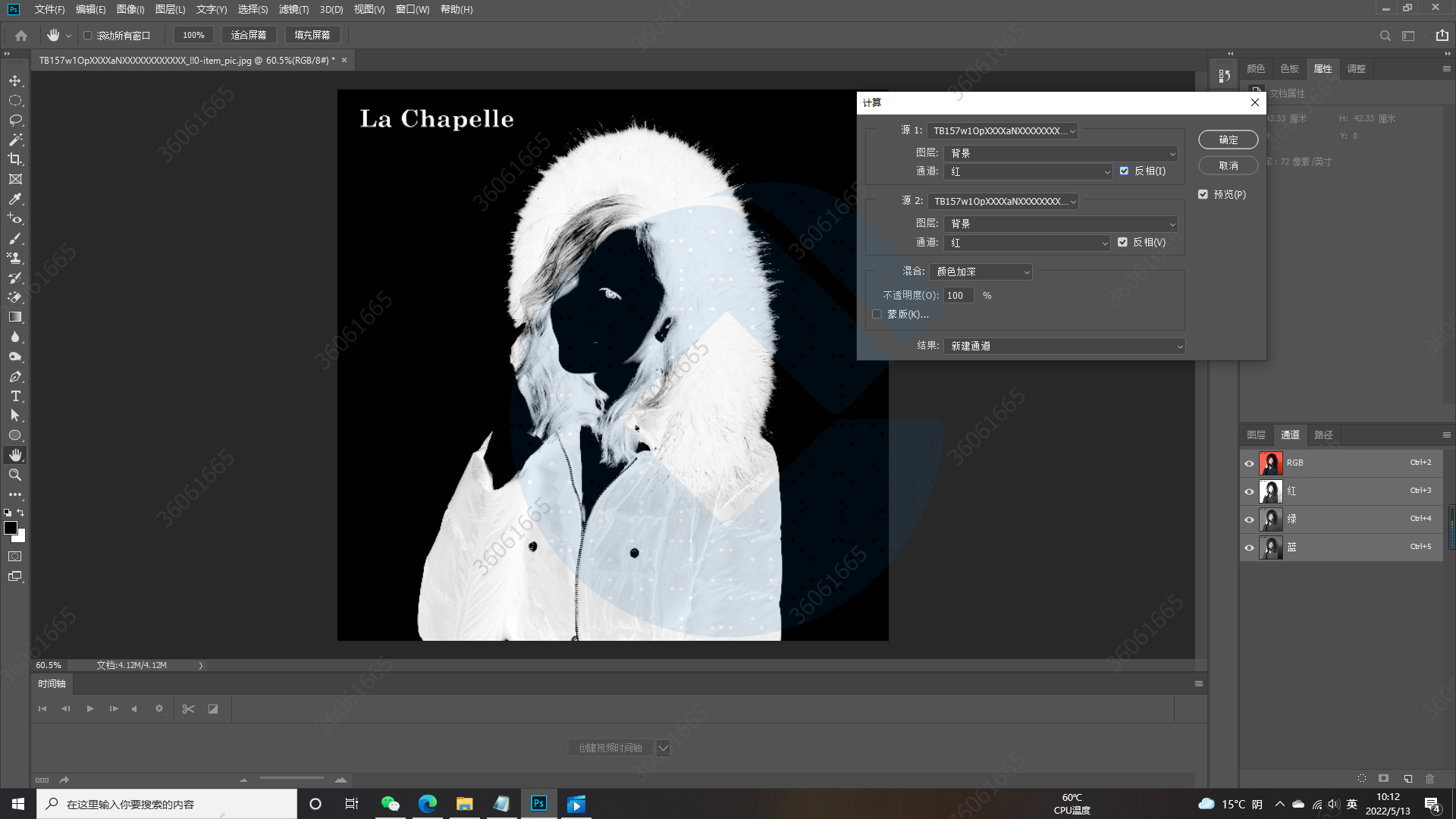
3. 此时背景图层选区如下显示

4. 人脸部分也被扣除掉了,这时调整一下通道,将人脸部分涂抹上白色,保留
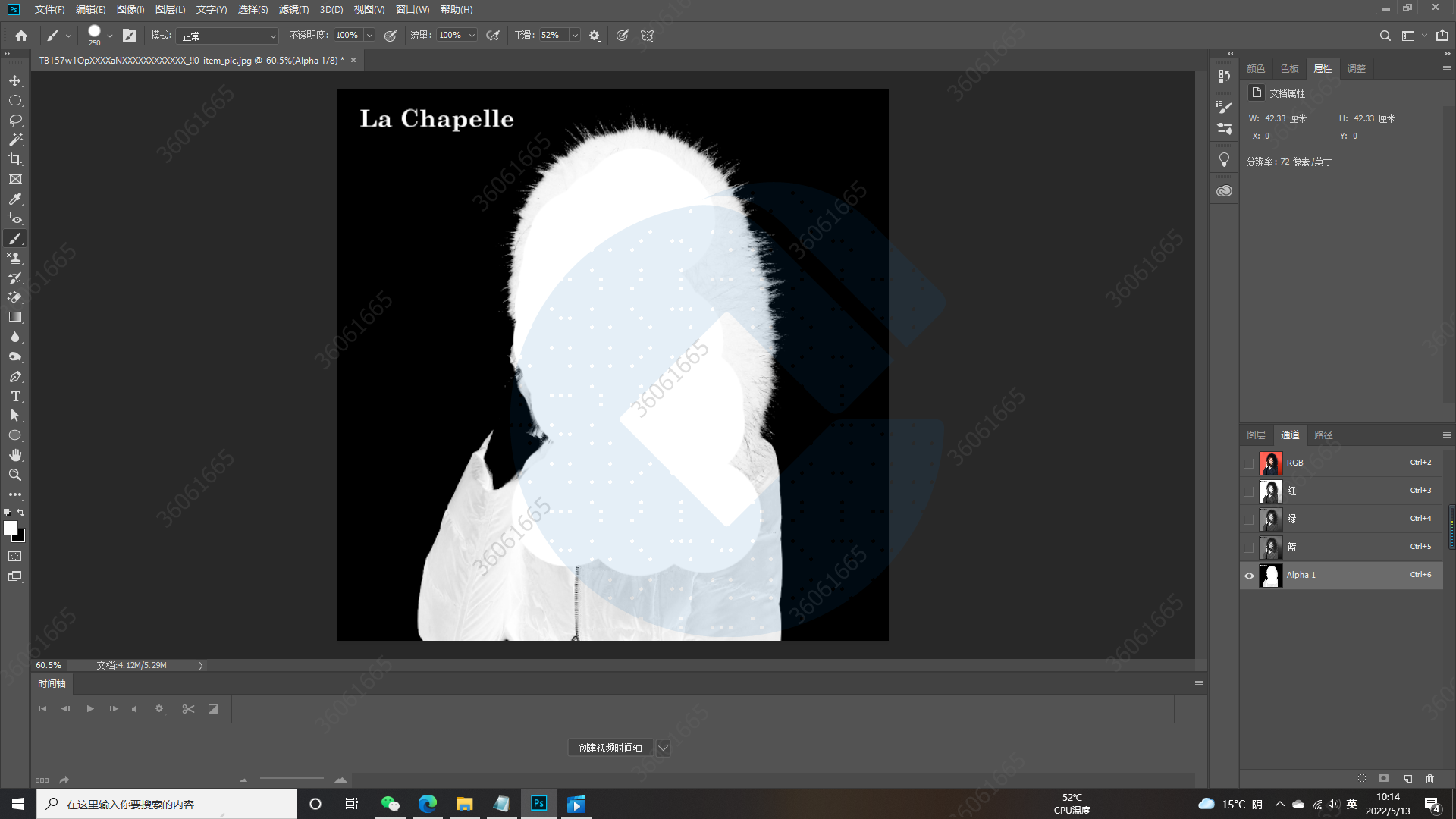
5. 其余部分表面还附着一层黑色,这时ctrl+L调出色阶进行颜色调整,如下
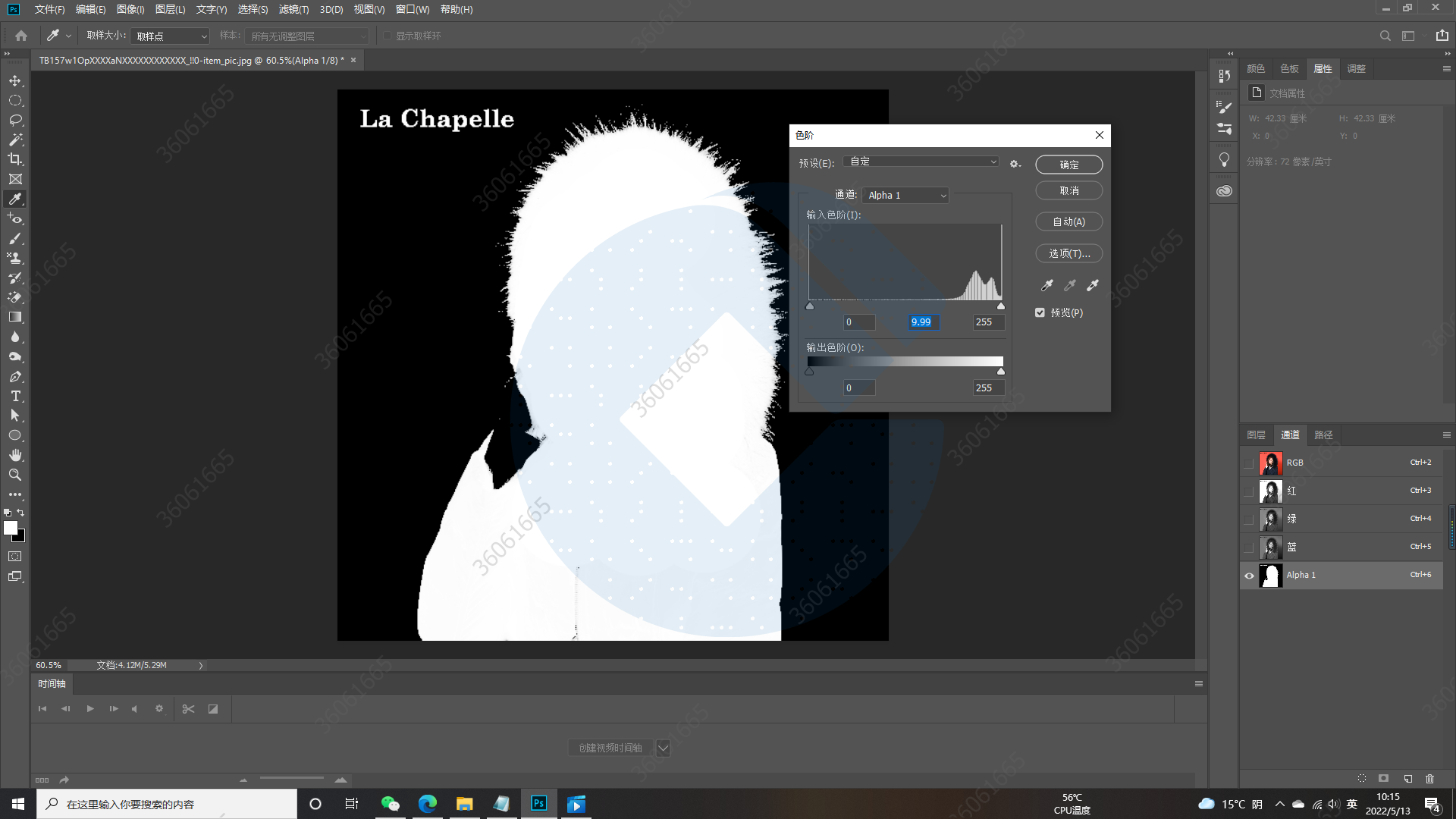
6. 此时背景图层选区选中复制到透明图层后市如下效果,此时帽子周围的绒毛就被抠出来了

7. 但是绒毛周围掺杂了红色背景,有多种方法可以去掉
(1) 颜色加深工具
(2)色相/饱和度 结合蒙版 这里主要介绍这种
8. 图层1下面选择色相/饱和度,调出相应窗口
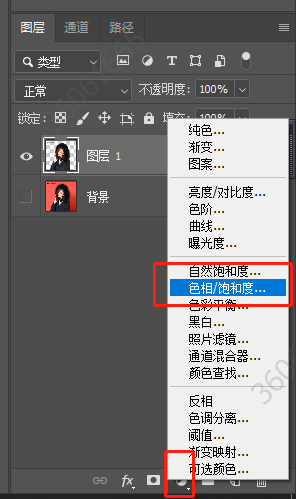
9. 全图选择红色,因为要去掉的背景是红色,饱和度调整到最低,此时红色背景消失,连带人脸颜色也变成黑白

10. 在色阶饱和度形成的窗口下有一个图层蒙版,ctrl+鼠标左键点住窗口,图片再次变成原来样式,去掉的红色以蒙版的形式覆盖于原图上,再次利用画笔工具将多余的红色部分去掉,效果图如下所示
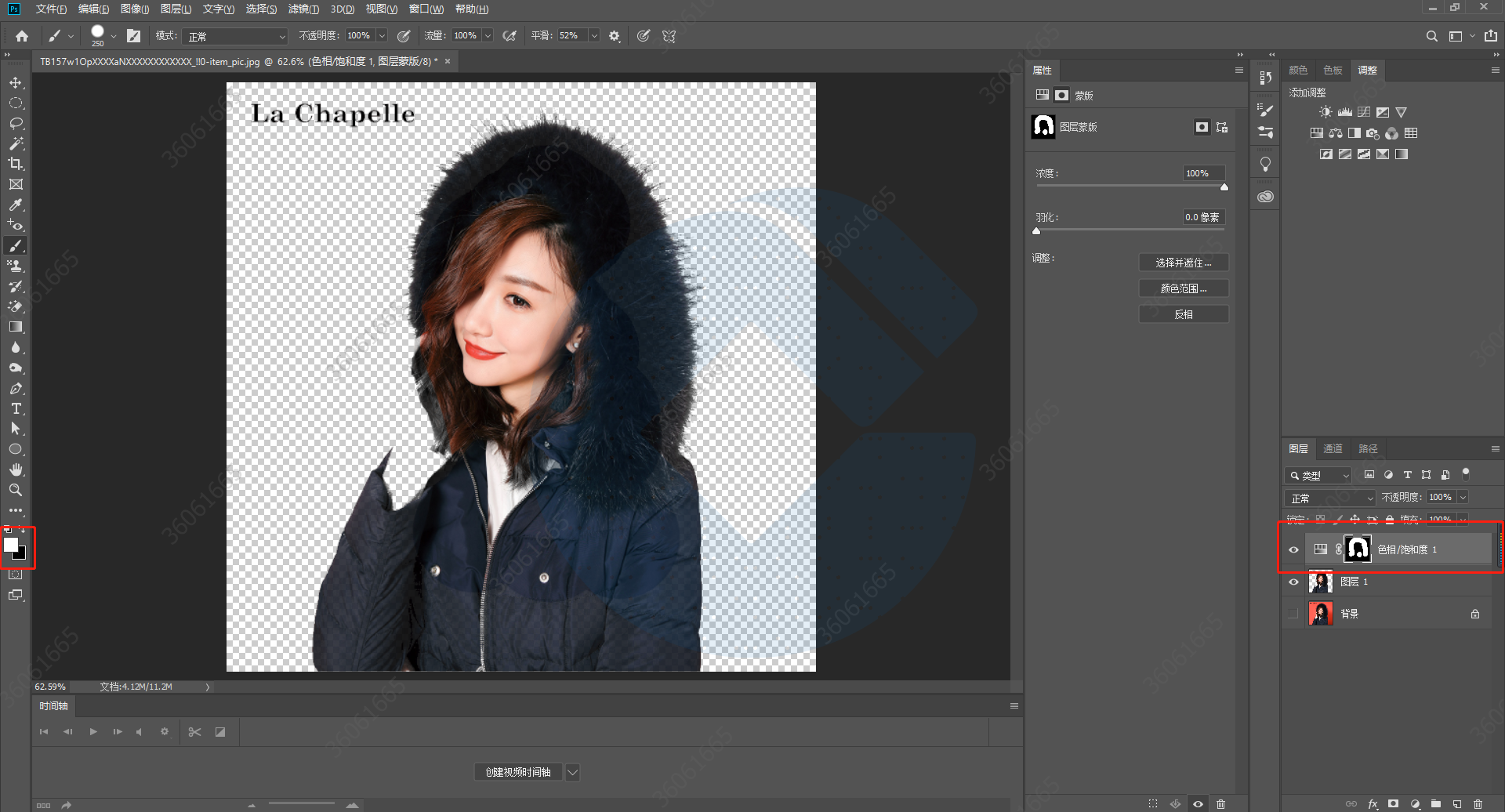



 浙公网安备 33010602011771号
浙公网安备 33010602011771号